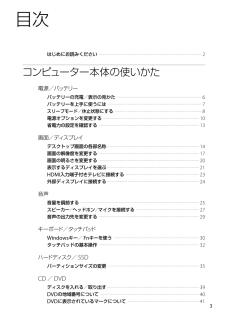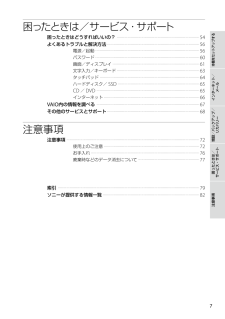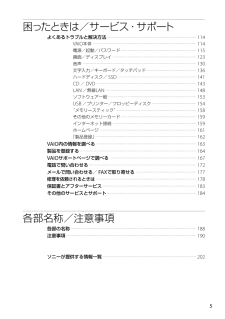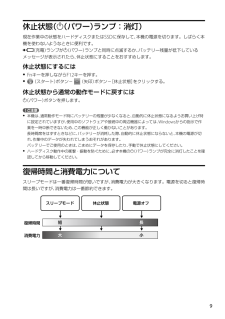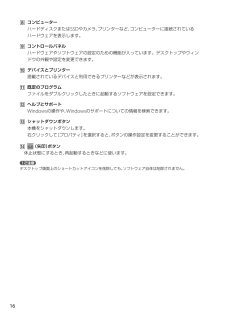Q&A
取扱説明書・マニュアル (文書検索対応分のみ)
"ハードディスク"2 件の検索結果
"ハードディスク"30 - 40 件目を表示
全般
質問者が納得一度ハードディスクをフォーマットしてリストアしてみるのもいいかも。リストアができないのであれば、HDD交換なります。
5097日前view190
全般
質問者が納得VideoStudio Pro X3の動作環境では「"32-bit WOW mode"での動作となります。」と記載がありお持ちのパソコンはwindows7 64bit版ですので、このソフトを使用時の動作は遅くなる可能性は十分に有ります電源を入れてすぐのWINDOWS起動時が遅いという事でしたらスタートアップにこのコーレルソフトの何かが入る可能性が有ります確認してみてください
5513日前view175
PartNumber: A-DQ2-100-01(1)ManualName: VPCE Series PDF manual目 次はじめにお読みください ・・・・・・・・・・・・・・・・・・・・・・・・・・・・・・・・・・・・・・・・・・・・・・・・・・・・・・・・・・・・・・・・・・・・・・・・・・・・・・・・・・・・・・・・・・・・・・・・ 2コンピューター 本 体 の 使 いかた電源/バッテリーバッテリーの充電/表示の見かた ・・・・・・・・・・・・・・・・・・・・・・・・・・・・・・・・・・・・・・・・・・・・・・・・・・・・・・・・・・・・・・・・・・・・・・・・・・・・・・・ 6バッテリーを上手に使うには ・・・・・・・・・・・・・・・・・・・・・・・・・・・・・・・・・・・・・・・・・・・・・・・・・・・・・・・・・・・・・・・・・・・・・・・・・・・・・・・・・・・・・・・・ 7スリープモード/休止状態にする ・・・・・・・・・・・・・・・・・・・・・・・・・・・・・・・・・・・・・・・・・・・・・・・・・・・・・・・・・・・・・・・・・・・・・・・・・・・・・・・・・ 8電源オプション...
PartNumber: 4-196-838-01(1)ManualName: VPCE Series User Guide19インターネット/ メール増設/バックアップ/ リカバリー困ったときは/ サービス・サポート注意事項本機をセットアップする19本機をセットアップする準備1 付 属 品 を 確 か め る付属品が足りないときや破損しているときは、商品が入っていた箱を捨てる前にVAIOカスタマーリンクまたは販売店にご連絡ください。お使いの機種により、付属品が異なる場合があります。本機の主な仕様については、別紙「主な仕様」をご覧ください。なお、付属品は本機のみで動作保証されています。 ACアダプター 電源コード ! ご注意付属の電源コードは、AC100V用です。 バッテリー ヒント本機はハードディスクまたはSSDからリカバリーすることができるため、リカバリーメディアは付属しておりません。 詳しくは「リカバリーする」(52ページ)をご覧ください。
6PartNumber: 4-196-838-01(1)ManualName: VPCE Series User Guideインターネット/ メール困ったときは/ サービス・サポート注意事項本機をセットアップする増設/バックアップ/ リカバリー困ったときは/ サ ービス・サポート困ったときはどうすればいいの? ・・・・・・・・・・・・・・・・・・・・・・・・・・・・・・・・・・・・・・・・・・・・・・・・・・・・・・・・・・・・・・・・・・・・・・・・・・・・・ 54よくあるトラブルと解決方法 ・・・・・・・・・・・・・・・・・・・・・・・・・・・・・・・・・・・・・・・・・・・・・・・・・・・・・・・・・・・・・・・・・・・・・・・・・・・・・・・・・・・・・・ 56電源/起動 ・・・・・・・・・・・・・・・・・・・・・・・・・・・・・・・・・・・・・・・・・・・・・・・・・・・・・・・・・・・・・・・・・・・・・・・・・・・・・・・・・・・・・・・・・・・・・・・・・ 56パスワード ・・・・・・・・・・・・・・・・・・・・・・・・・・・・・・・・・・・・・・・・・・・・・・・・・・・・・・・・・・・...
PartNumber: A-DQ2-100-01(1)ManualName: VPCE Series PDF manualバ ッ ク ア ッ プバックアップとはバックアップとは、コンピューターに保存されたデータをCDやDVD、外付けハードディスクなどにコピーし、元のデータとは別の場所に保存することです。バックアップの必要性本機を使用しているうちに、作成した文書ファイルやデジタルスチルカメラで撮った写真など様々なデータが保存されていきますが、予想外のトラブルやコンピューターウイルスの感染などによって保存されたデータが壊れてしまう可能性があります。このような場合に、大切なデータを元に戻すことができるよう、日常的にデータをバックアップすることをおすすめします。バックアップの種類データのバックアップは、Windowsの「バックアップと復元」で行います。(100ページ)バックアップには用途に応じて以下の種類があります。 ファイルのバックアップ 本機に保存したメールや写真などファイルの種類ごとにデータをCDやDVD、外付けハードディスクなどにバックアップすることができます。 ファイルのバックアップの操作方法...
PartNumber: A-DQ2-100-01(1)ManualName: VPCE Series PDF manual困ったときは/ サ ービス・サポートよくあるトラブルと解決方法 ・・・・・・・・・・・・・・・・・・・・・・・・・・・・・・・・・・・・・・・・・・・・・・・・・・・・・・・・・・・・・・・・・・・・・・・・・・・・・・・・・・・ 114VAIO本体 ・・・・・・・・・・・・・・・・・・・・・・・・・・・・・・・・・・・・・・・・・・・・・・・・・・・・・・・・・・・・・・・・・・・・・・・・・・・・・・・・・・・・・・・・・・・・・・・・ 114電源/起動/パスワード ・・・・・・・・・・・・・・・・・・・・・・・・・・・・・・・・・・・・・・・・・・・・・・・・・・・・・・・・・・・・・・・・・・・・・・ 115画面/ディスプレイ ・・・・・・・・・・・・・・・・・・・・・・・・・・・・・・・・・・・・・・・・・・・・・・・・・・・・・・・・・・・・・・・・・・・・・・・・・・・・・・ 123音声 ・・・・・・・・・・・・・・・・・・・・・・・・・・・・・・・・・・・・・・・...
10PartNumber: 4-196-838-01(1)ManualName: VPCE Series User Guide1111安 全 の た め にソニー製品は安全に充分配慮して設計されています。しかし、電気製品は間違った使いかたをすると、火災や感電などにより人身事故につながることがあり危険です。事故を防ぐために次のことを必ずお守りください。安全のための注意事項を守る以下の注意事項をよくお読みください。製品全般の注意事項が記載されています。故障したら使わないすぐにVAIOカスタマーリンク修理窓口、または販売店に修理をご依頼ください。万一 異常が起きたら 煙が出たら 異常な音、においがしたら 内部に水、異物が入ったら 製品を落としたり、キャビネットを破損したとき 電源を切る 電源コードや接続ケーブルを抜き、バッテリーを取りはずす VAIOカスタマーリンク修理窓口、または販売店に点検・修理を依頼するデータはバックアップをとるハードディスクまたはSSDなど、記録媒体の記録内容は、バックアップをとって保存してください。本機の不具合など、何らかの原因でデータが消去、破損した場合、いかなる場合に...
PartNumber: A-DQ2-100-01(1)ManualName: VPCE Series PDF manual手順それでも本機の調子が悪い場合は、「リカバリーする」(110ページ)の手順に従ってリカバリーする。! ご注意 リカバリーすると、ハードディスクまたはSSD上にあったファイルはすべて消えてしまいますのでご注意ください。 ディスクドライブ非搭載モデルをお使いの場合、CDやDVDを使用するには別売りの外付けドライブが必要となります。接続のしかたや使いかたについて詳しくは、外付けドライブに付属の取扱説明書をご覧ください。
PartNumber: A-DQ2-100-01(1)ManualName: VPCE Series PDF manual休止状態((パワ ー )ラ ン プ:消 灯)現在作業中の状態をハードディスクまたはSSDに保存して、本機の電源を切ります。しばらく本機を使わないようなときに便利です。(充電)ランプが(パワー)ランプと同時に点滅するか、バッテリー残量が低下しているメッセージが表示されたら、休止状態にすることをおすすめします。休止状態にするには Fnキーを押しながらF12キーを押す。 (スタート)ボタン- (矢印)ボタン-[休止状態]をクリックする。休止状態から通常の動作モードに戻すには(パワー)ボタンを押します。! ご注意 本機は、通常動作モード時にバッテリーの残量が少なくなると、自動的に休止状態になるようお買い上げ時に設定されていますが、使用中のソフトウェアや接続中の周辺機器によっては、Windowsからの指示で作業を一 時中断できないため、この機能が正しく働かないことがあります。 長時間席をはずすときなどに、バッテリーが消耗した際、自動的に休止状態にならないと、本機の電源が切れ...
0PartNumber: A-DQ2-100-01(1)ManualName: VPCE Series PDF manual11Fnキー と組み合わ せたショ ー トカットキー 一 覧キー操作の表記例:Fn+ (F2)→Fnキーを押しながらF2キーを押す。組み合わせ 機能Fn + (F2) スピーカーやヘッドホンの音声を入/切します。Fn + -(F3) スピーカーやヘッドホンの音量を下げます。Fnキーを押しながらF3キーを長押しすると、小さくなります。このコマンドを実行すると、数秒間だけ音量表示が表示されます。このときに↓または←キーを押しても小さくなります。Fn + +(F4) スピーカーやヘッドホンの音量を上げます。Fnキーを押しながらF4キーを長押しすると、大きくなります。このコマンドを実行すると、数秒間だけ音量表示が表示されます。このときに↑または→キーを押しても大きくなります。Fn + - (F5) 液晶ディスプレイを暗くします。Fnキーを押しながらF5キーを長押しすると、液晶ディスプレイは暗くなります。 このコマンドを実行すると、数秒間だけ明るさ表示が表示されます。このと...
PartNumber: A-DQ2-100-01(1)ManualName: VPCE Series PDF manual11 コンピューターハードディスクまたはSSDやカメラ、プリンターなど、コンピューターに接続されているハードウェアを表示します。 コントロールパネルハードウェアやソフトウェアの設定のための機能が入っています。デスクトップやウィンドウの外観や設定を変更できます。 デバイスとプリンター搭載されているデバイスと利用できるプリンターなどが表示されます。 既定のプログラムファイルをダブルクリックしたときに起動するソフトウェアを設定できます。 ヘルプとサポートWindowsの操作や、Windowsのサポートについての情報を検索できます。 シャットダウンボタン本機をシャットダウンします。右クリックして[プロパティ]を選択すると、ボタンの操作設定を変更することができます。 (矢印)ボタン休止状態にするとき、再起動するときなどに使います。! ご注意デスクトップ画面上のショートカットアイコンを削除しても、ソフトウェア自体は削除されません。
- 1